/https://www.ilsoftware.it/app/uploads/2023/05/img_7065.jpg)
Si chiama E2000 uno tra i più recenti e completi router wireless (compatibile 802.11g ed 802.11n) di Linksys by Cisco. Il dispositivo è adatto a coloro che, sia in ambienti professionali (piccole realtà aziendali) sia in ambito domestico, abbiano la necessità di connettere più sistemi alla rete Internet. L’E2000 è dotato di una porta Internet di tipo ethernet: non integra un modem ADSL ma deve essere necessariamente collegato ad un altro device in grado di negoziare ed avviare la connessione a banda larga. Tipicamente, quindi, il router wireless-N di Linksys può essere connesso, attraverso la porta ethernet, ad un normale modem ADSL (il quale, di per sé, manca spesso di un congruo numero di porte per collegare più client oppure del modulo wireless).

Come nel caso degli altri dispositivi Linksys, sul router E2000 campeggia l’adesivo “Run CD first; per prima cosa, eseguire il CD“. Si tratta di una misura tesa a prendere per mano soprattutto gli utenti meno esperti che riusciranno a configurare il device senza troppi mal di testa. Riteniamo che la presenza dell’etichetta abbia un’altra spiegazione: il router integra un modulo wireless che, nella configurazione predefinita, acconsente il collegamento di qualunque dispositivo client. E’ invece importante assicurarsi di proteggere adeguatamente la connessione wireless impedendo la connessione da parte di utenti non autorizzati che dovessero trovarsi nelle vicinanze (per maggiori informazioni, suggeriamo di consultare anche questo nostro articolo).
La procedura d’installazione, avviabile semplicemente inserendo il supporto CD accluso nella confezione, aiuta l’utente presentando una procedura passo-passo che guida nell’impostazione del dispositivo. La presenza dell’etichetta non impedisce comunque agli utenti più smaliziati di configurare il router in maniera del tutto autonoma fruendo del classico pannello di amministrazione web. Questo secondo approccio è riservato, ovviamente, ai più esperti ma permette di evitare l’utilizzo del CD d’installazione. Il router, infatti, è un device autonomo che non necessita dell’installazione di driver o di software particolari.
Configurare il router wireless-N E2000 con il CD d’installazione
I meno esperti possono configurare rapidamente il router E2000 semplicemente inserendo il CD d’installazione su un qualunque sistema Windows e seguendo la procedura passo-passo.
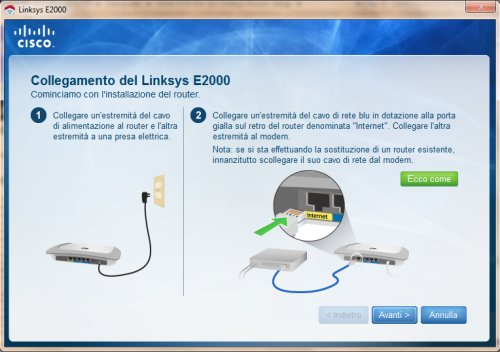
Dopo aver accettato il contratto di licenza d’uso, viene richiesto di collegare la porta “Internet” (cavo ethernet) del router E2000 ad una porta presente, ad esempio, sul modem ADSL.

Cliccando sul pulsante Avanti, l’installazione proseguirà, innanzi tutto, con il rilevamento automatico dell’E2000. Nel nostro caso, disponendo di un’interfaccia wireless sul portatile impiegato per il test, la prima connessione al router Linksys è avvenuta in modalità Wi-Fi.
Al termine dell’operazione, la connessione wireless risulterà attiva e funzionante.
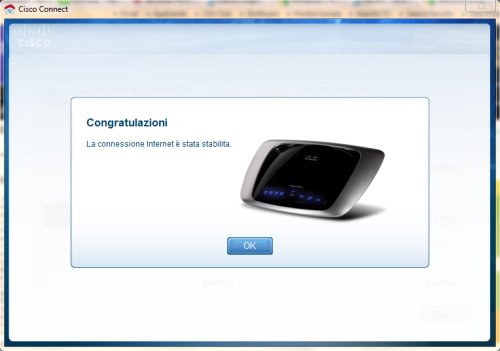
Nel nostro caso, il router ha creato una connessione wireless riservata ai dispositivi client di nostra proprietà ed una connessione Wi-Fi accessoria destinata al collegamento di eventuali “ospiti”. Alla prima è stato assegnato, nel nostro caso, il nome “Preziosofiore“, alla seconda “Preziosofiore-ospite“:
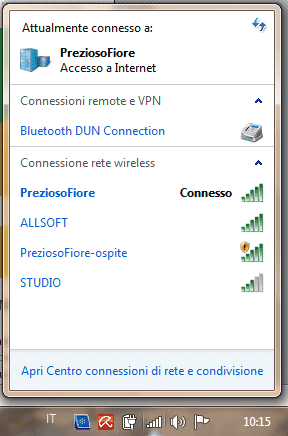
Sul personal computer utilizzato per la prima configurazione del router, risulterà installata l’utility Cisco Connect: essa si prefigge come obiettivo primario quello di semplificare l’impostazione del device offrendo la modifica delle principali opzioni attraverso una comoda interfaccia grafica:
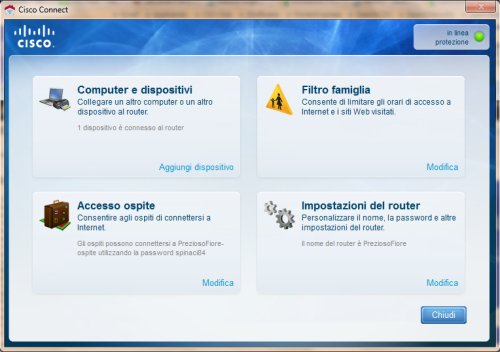
Cliccando su Computer e dispositivi, l’utilità Cisco Connect faciliterà la procedura di collegamento di nuove periferiche hardware al router E2000. E’ infatti sufficiente cliccare sul dispositivo che si intende connettere e seguire le istruzioni a video.
In particolare, nel caso in cui si desideri collegare un nuovo computer client, Cisco Connect mette a disposizione la possibilità di creare una “chiave di installazione semplice“. Si tratta di una comune chiavetta USB che conterrà tutto il necessario per predisporre la connessione e che potrà essere inserita sui personal computer da collegare al router Linksys.

Nel caso in cui si sia optato per il collegamento di stampanti wireless o di altri dispositivi senza fili, Cisco Connect ricorda i parametri da specificare nel pannello di configurazione del singolo device e che permetteranno di accedere alla rete Wi-Fi.
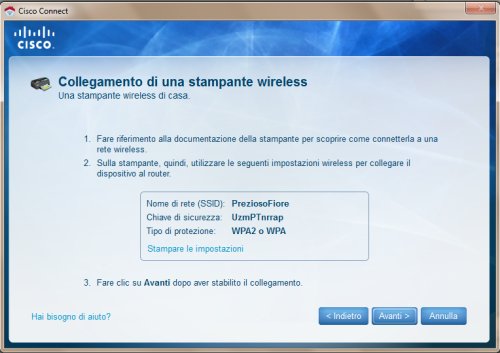
Il pulsante Accesso ospite consente di abilitare o, viceversa, disattivare la connessione wireless destinata ai client ospiti.
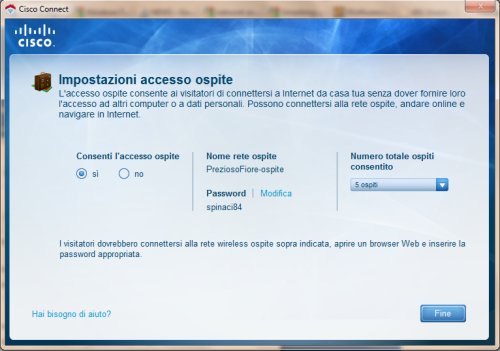
Optando per la voce “No” in corrispondenza di “Consenti accesso ospite” la connessione Wi-Fi denominata, nel nostro caso, “Preziosofiore-ospite” verrà rimossa.
Cliccando su Filtro famiglia è possibile interagire con le funzionalità del router che consentono di limitare gli orari di accesso alla Rete da determinati client della rete e specificare i siti web la cui visita non è permessa.
Gli utenti più evoluti possono cliccare su Impostazioni del router, su Impostazioni avanzate quindi sul pulsante OK per accedere al pannello di amministrazione web del router Linksys E2000. Verrà così automaticamente avviato il browser web predefinito e presentata la schermata principale dell’amministrazione del dispositivo. Per accedervi, sarà comunque necessario introdurre nome utente e password indicati. Com’è possibile notare, non si tratta delle informazioni di autenticazione predefinite (i classici admin – admin) ma di una password che è stata generata in modo casuale al momento della configurazione del router da CD. Inoltre, l’indirizzo IP comunicato al browser web ed al quale quest’ultimo deve connettersi è quello attribuito in fase di configurazione automatica del device. Nel nostro caso, l’interfaccia di amministrazione del router E2000 risponde all’URL http://192.168.0.1. L’utilità Cisco Connect ha assegnato tale IP al router E2000 dal momento che l’indirizzo 192.168.1.1 era già in uso da parte del modem ADSL al quale il device di Linksys è stato collegato.
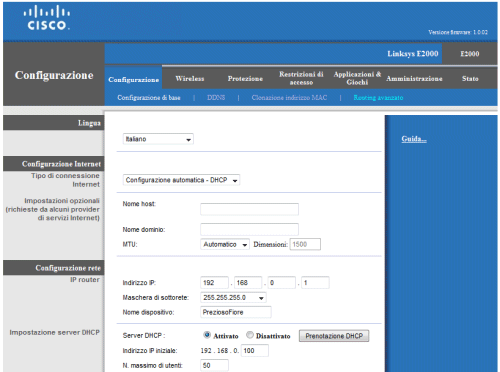
Come si vede in figura, il router E2000 ottiene un IP dal server DHCP in esecuzione sul modem ADSL e, contemporaneamente, gli è stato assegnato un altro indirizzo IP 192.168.0.1 al quale faranno riferimento tutti i dispositivi collegati al device Linksys via cavo ethernet od attraverso la connessione wireless.
Accedendo alle altre sezioni del pannello di configurazione del router, l’utente più esperto potrà “addomesticarne” liberamente il comportamento. Modificando, ad esempio, il contenuto della casella Nome dispositivo ed alterando l’impostazione Nome di rete della sezione Wireless si potrà, rispettivamente, variare il nome assegnato al router e quello attribuito alla connessione senza fili (SSID).
Va tenuto a mente che effettuando un simile intervento, per qualche istante non sarà più possibile accedere al pannello di amministrazione del router e l’utilità Cisco Connect potrebbe non essere momentaneamente in grado di ricollegarsi al dispositivo. In questi frangenti, è bene verificare la corretta instaurazione della connessione al router facendo riferimento alle informazioni presentate nella traybar di Windows.
Nel caso di collegamento tramite cavo ethernet non si dovrebbero riscontrare problemi mentre nel caso di connessione wireless potrebbe essere necessario digitare nuovamente la password impostata a protezione della rete Wi-Fi:

La funzionalità Wi-Fi Protected Setup, della quale abbiamo ampiamente parlato anche in queste pagine, richiamabile semplicemente premendo il pulsante a forma di doppia freccia sul router E2000, consente di collegarsi alla rete Wi-Fi senza digitare la password.
Configurazione del router mediante il pannello di amministrazione web
Come nel caso di tutti i router disponibili sul mercato, sull’E2000 è installato un agile web server che risponde alle richieste di connessione provenienti dai sistemi client collegati o via cavo oppure via wireless. Per impostazione predefinita, il router Linksys by Cisco E2000 risponde all’indirizzo IP 192.168.1.1.
Gli utenti più smaliziati possono quindi amministrare il device anche senza ricorrere al CD d’installazione ed all’utility Cisco Connect.
Noi abbiamo utilizzato un sistema portatile collegando la porta ethernet dello stesso alla porta n°1 del router E2000. A questo punto, dopo aver atteso qualche istante, abbiamo aperto il browser web digitando l’indirizzo http://192.168.1.1. Alla richiesta di nome utente e password, abbiamo digitato i dati di default ossia admin, admin.
Dal momento che il modem ADSL al quale verrà collegato il router E2000 è assegnato l’IP 192.168.1.1, urge modificare quello attribuito al dispositivo di Linksys by Cisco. Come primo passo, quindi, nella sezione Configurazione, Configurazione di base, abbiamo specificare l’IP 192.168.0.1 in corrispondenza della voce Configurazione rete, IP router, Indirizzo IP.
Abbiamo lasciato invariata l’impostazione Configurazione, Tipo di connessione Internet su Configurazione automatica – DHCP in modo tale che sia il modem ADSL ad assegnare un IP, in modo automatico, al router E2000. Chi lo desiderasse può comunque attribuire un IP statico al router: dal momento che il modem ADSL ha l’IP 192.168.1.1 è possibile selezionare la voce IP statico quindi impostare i campi successivi come segue (sempre che l’IP 192.168.1.10 non sia assegnato ad un altro device presente in rete locale):
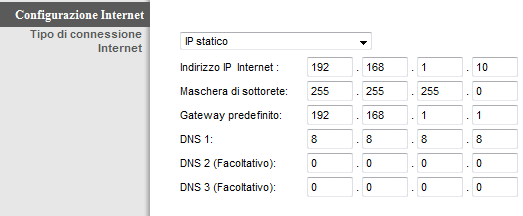
Come server DNS abbiamo introdotto quello di Google (8.8.8.8) ma è ovviamente possibile specificare quelli che più si preferiscono (per maggiori informazioni, vi suggeriamo di consultare anche questo nostro articolo di approfondimento).
Come si vede, anche il router Linksys E2000 attiva, per impostazione predefinita, un server DHCP che si farà carico di assegnare automaticamente un IP corretto, tra quelli disponibili, ai client che ne facciano richiesta.
Il secondo passo, che deve essere subito completato, consiste nella regolazione delle impostazioni legate alla connessione senza fili. Per procedere, è necessario cliccare su Wireless. Cliccando sull’opzione Manuale è possibile specificare la banda wireless da impiegare (2,4 o 5 GHz), la modalità di rete da utilizzare (si consiglia di lasciare selezionato “Mista“) e specificare il nome della rete (SSID) indicando se questo debba essere trasmesso nell’etere o meno (Trasmissione SSID).
A questo punto, è importantissimo accedere alla sottosezione Protezione wireless e specificare un algoritmo di protezione per evitare che utenti non autorizzati si connettano alla propria rete locale ed alla rete Internet. Di default il menù Modalità di protezione è regolato su Disattivato: è quindi bene scegliere “WPA2/WPA Mixed mode” o “WPA2-Personal“. Nel sottostante campo Passphrase va digitata una parola chiave sufficientemente lunga e complessa: essa sarà impiegata a difesa della connessione Wi-Fi.
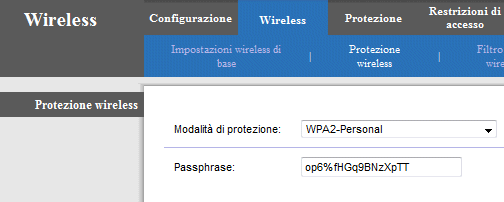
Gli algoritmi di protezione di tipo “Enterprise” implicano l’utilizzo di un server RADIUS. Per maggiori informazioni su questo punto, particolarmente delicato, suggeriamo di fare riferimento a questo nostro articolo.
La sottosezione Filtro MAC address consente di impedire l’accesso di determinati sistemi client oppure consentire l’accesso alla rete wireless solo da parte dei dispositivi il cui indirizzo MAC sia stato esplicitamente inserito nella lista (anche per questo aspetto, suggeriamo di consultare queste pagine).
Cliccando su Impostazioni wireless avanzate si può addirittura attivare il cosiddetto Isolamento AP: si tratta di una funzionalità che isola tra loro tutti i client Wi-Fi collegati al router consentendo la comunicazione col device di Linksys ma evitando che possano “vedersi” l’un l’altro.
Come passo finale, dalla sezione Amministrazione, è bene variare la password utilizzata per l’accesso al pannello di configurazione del router.
Da ultimo, collegando – mediante un normale cavo ethernet – la porta “Internet” del router E2000 ad una porta sul modem ADSL, si dovrebbe poter immediatamente accedere alla rete Internet. I client potranno collegarsi al router E2000 in modalità wireless oppure attraverso una connessione “fisica” via cavo (le porte disponibili sul dispositivo sono quattro).
Il router Linksys by Cisco E2000 integra un modulo firewall in grado di ispezionare i pacchetti dati in transito, alcune funzionalità per il blocco di richieste Internet anonime (il router non risponderà, ad esempio, a richieste ping), filtri multicasti ed IDENT nonché un filtro web capace di impedire l’invio ai client di contenuti Java, ActiveX, cookie e di inibire l’uso di server proxy.
In Applicazioni & giochi si trovano i classici strumenti per il forwarding dei pacchetti dati e, quindi, per l’apertura di determinate porte sul router nel caso in cui, ad esempio, sia necessario installare componenti server (da rendere raggiungibili dalla rete Internet) su uno o più sistemi connessi in rete locale.
In caso di problemi, è possibile azzerare completamente la configurazione del router ripristinando le impostazioni di fabbrica semplicemente mantenendo premuto, per circa 10 secondi, il tasto “Reset“, di colore rosso, posizionato nel retro del dispositivo. Tale tasto dovrà essere tenuto premuto sintanto che i led posti sul frontale non inizieranno a lampeggiare.
Il router Linksys by Cisco E2000 offre una velocità cablata pari a 10/100/1000 Mbps (cosiddetta Gigabit Ethernet) e dispone di un’antenna Wi-Fi in grado di garantire la copertura completa di ambienti molto ampi. L’utilizzo della banda a 5 GHz, infine, aiuta a risolvere eventuali problemi d’interferenza causati dalle reti operative a 2,4 GHz.
Altre informazioni sul Linksys E2000 sono reperibili sul sito web ufficiale. Il dispositivo è commercializzato al prezzo di Euro 99,90, IVA compresa.
/https://www.ilsoftware.it/app/uploads/2023/07/infostealer-malware.jpg)
/https://www.ilsoftware.it/app/uploads/2025/05/wp_drafter_477555.jpg)
/https://www.ilsoftware.it/app/uploads/2025/03/PXL_20250305_091809050.MP_.jpg)
/https://www.ilsoftware.it/app/uploads/2025/02/PXL_20250220_155005653.MP_.jpg)